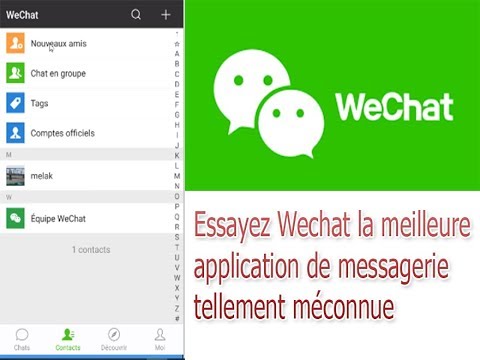Ce wikiHow vous apprend à ajouter des emoji à une publication ou un message Twitter. Vous pouvez le faire en utilisant les emoji intégrés de Twitter lorsque vous utilisez un ordinateur, ou vous pouvez utiliser le clavier emoji de votre smartphone en utilisant l'application Twitter sur un Android, un iPhone ou un iPad.
Pas
Méthode 1 sur 2: Utilisation de l'application mobile

Étape 1. Ouvrez l'application Twitter sur votre téléphone ou votre tablette
C'est l'icône bleue avec un oiseau blanc à l'intérieur. Vous le trouverez généralement sur l'écran d'accueil ou dans le tiroir de l'application.

Étape 2. Appuyez sur l'icône "Tweet"
C'est l'icône bleue avec une plume blanche et + symbole dans le coin inférieur droit de l'écran. Cela ouvre la nouvelle boîte de tweet et votre clavier.
- Si vous souhaitez répondre à un tweet, appuyez sur l'icône en forme de bulle en dessous.
- Pour ajouter un emoji à un message privé, créez ou ouvrez un message, puis appuyez sur la zone de saisie pour ouvrir le clavier.

Étape 3. Appuyez sur le bouton emoji de votre clavier
Les étapes pour ce faire varient selon l'application de clavier.
- iPhone/iPad: appuyez sur le smiley ou la touche globe à gauche de la barre d'espace en bas du clavier. Vous devrez peut-être appuyer plusieurs fois sur la touche globe pour accéder au clavier emoji si plusieurs langues sont installées.
- Android: appuyez sur la touche smiley du clavier. Si vous ne le voyez pas, essayez d'appuyer longuement sur la barre d'espace, sur Entrée ou sur une touche fléchée, puis appuyez sur le visage souriant. Si cela ne fonctionne pas, essayez d'appuyer sur le chiffre ou la touche de symbole - la touche de visage souriant peut s'y cacher.

Étape 4. Appuyez sur un emoji pour l'insérer
Balayez vers la gauche ou la droite pour afficher les emoji disponibles, puis appuyez sur celui que vous souhaitez insérer.

Étape 5. Appuyez sur Tweet
C'est dans le coin supérieur droit de la boîte "Tweet". Cela publie votre tweet.
- Si vous répondez à un tweet, appuyez sur Répondre au dessus de ta réponse.
- Si vous répondez à un message privé, appuyez sur le bouton Envoyer (un avion en papier) à droite de la zone de saisie.

Étape 6. Ajoutez un emoji à votre profil
Si vous souhaitez ajouter un emoji à votre nom (pas à votre pseudo) ou à la biographie de votre profil sur Twitter, procédez comme suit:
- Appuyez sur votre photo de profil dans le coin supérieur gauche de l'écran et sélectionnez Profil.
- Robinet Editer le profil dans le coin supérieur droit de l'écran.
- Pour insérer un emoji dans le champ du nom, appuyez sur ce champ, appuyez sur la touche emoji du clavier, puis insérez l'emoji souhaité.
- Pour insérer un emoji dans votre bio, appuyez sur l'emplacement dans votre bio où vous souhaitez que l'emoji apparaisse, appuyez sur la touche emoji, puis sélectionnez un emoji.
- Robinet sauvegarder dans le coin supérieur droit pour enregistrer vos modifications.
Méthode 2 sur 2: Utilisation de Twitter.com

Étape 1. Accédez à https://www.twitter.com dans un navigateur Web
Si vous êtes connecté à votre compte Twitter, cela chargera votre flux.
Si vous n'êtes pas connecté, saisissez votre nom d'utilisateur Twitter (ou votre adresse e-mail) et votre mot de passe, puis cliquez sur Connexion.

Étape 2. Cliquez sur Tweet pour créer un nouveau tweet
C'est dans le coin supérieur droit de l'écran. Vous pouvez également créer un nouveau tweet en cliquant sur "Que se passe-t-il ?" case en haut de la page.
- Pour inclure un emoji dans une réponse à un tweet, cliquez sur l'icône représentant une bulle de dialogue sous le tweet auquel vous souhaitez répondre.
- Pour inclure un emoji dans un message direct, créez un nouveau message (ou cliquez sur un message dans votre boîte de réception).

Étape 3. Cliquez sur l'icône du visage souriant
C'est dans le coin supérieur droit de la boîte de tweet. Cela ouvre le panneau emoji.

Étape 4. Cliquez sur un emoji
Utilisez les icônes de catégorie sur le côté du panneau emoji pour afficher différents types d'emoji, puis cliquez sur celui que vous souhaitez insérer.
- Pour trouver un emoji spécifique, vous pouvez taper un mot-clé (tel que "rire" ou "triste") dans la case "Rechercher un emoji".
- Vous pouvez insérer des emoji supplémentaires de la même manière si vous le souhaitez.

Étape 5. Cliquez sur Tweet
Cela publie votre tweet ou commente vous êtes votre emoji.
- Si vous avez inclus un emoji dans une réponse à un tweet, cliquez sur Répondre au lieu.
- Si vous envoyez un message direct, cliquez sur Envoyer.

Étape 6. Ajoutez un emoji à votre profil Twitter
Si vous souhaitez ajouter un emoji aux informations de profil, voici comment:
- Cliquez sur l'icône de profil dans le coin supérieur droit et sélectionnez Profil.
- Cliquez sur Editer le profil près du coin supérieur droit de vos tweets.
-
Cliquez sur la zone de biographie où vous souhaitez qu'elle apparaisse, puis cliquez sur l'icône emoji pour afficher et sélectionner un emoji.
Pour ajouter un emoji au champ Nom, copiez-en un à partir de votre bio en appuyant sur Ctrl+X (PC) ou Commande+X (Mac), puis collez-le dans le champ du nom en appuyant sur Ctrl+V (PC) ou Commande +V (Mac)
- Cliquez sur Sauvegarder les modifications dans le coin supérieur droit de votre profil pour enregistrer.